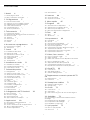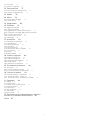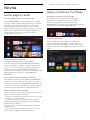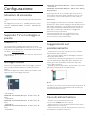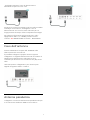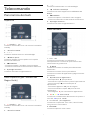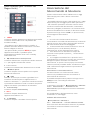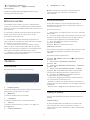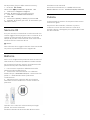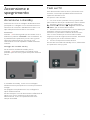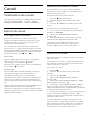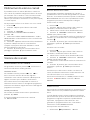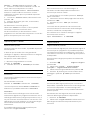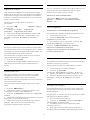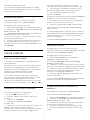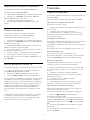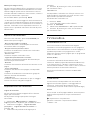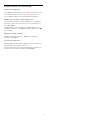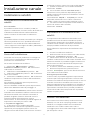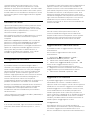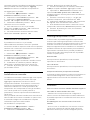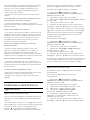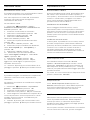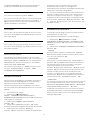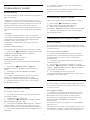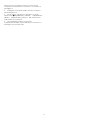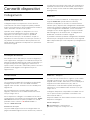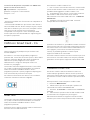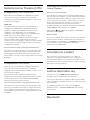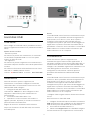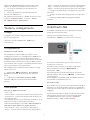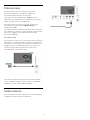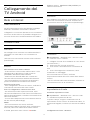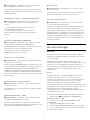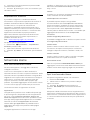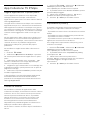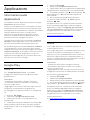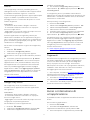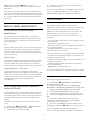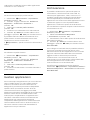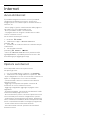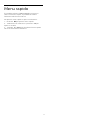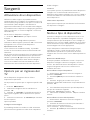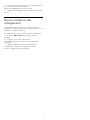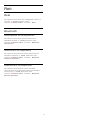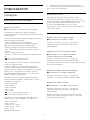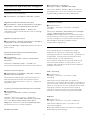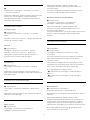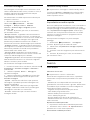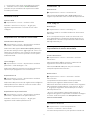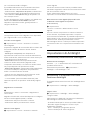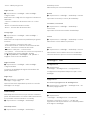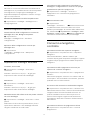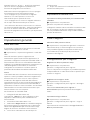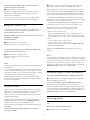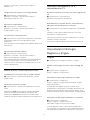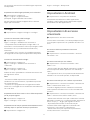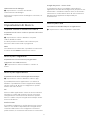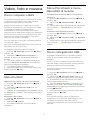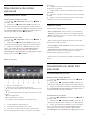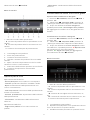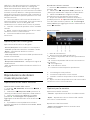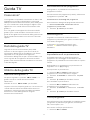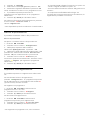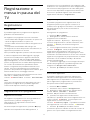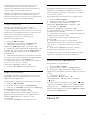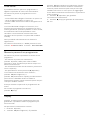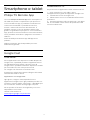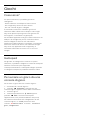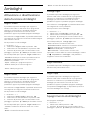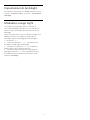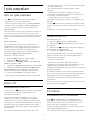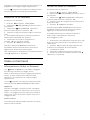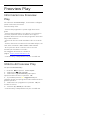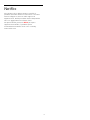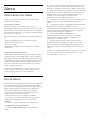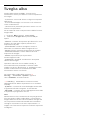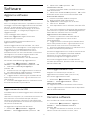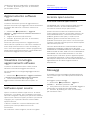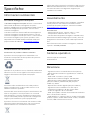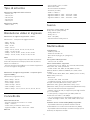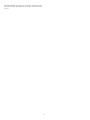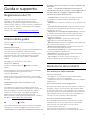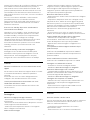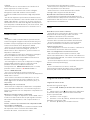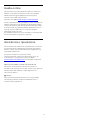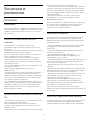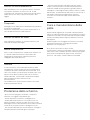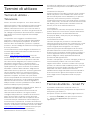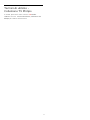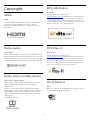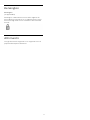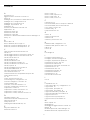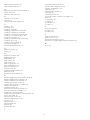Philips 43PUS8535/12 Manuale utente
- Categoria
- TV LCD
- Tipo
- Manuale utente
Questo manuale è adatto anche per

Register your product and get support at
8535 series
www.philips.com/TVsupport
Manuale dell'utente
43PUS8535
50PUS8535
58PUS8535
65PUS8535
70PUS8535

Contenuti
1 Novità 4
1.1 Home page e canali 4
1.2 App e Collezione TV Philips 4
2 Configurazione 5
2.1 Istruzioni di sicurezza 5
2.2 Supporto TV e montaggio a parete 5
2.3 Suggerimenti sul posizionamento 5
2.4 Cavo di alimentazione 5
2.5 Cavo dell'antenna 6
2.6 Antenna parabolica 6
3 Telecomando 7
3.1 Panoramica dei tasti 7
3.2 Associazione del telecomando al televisore 9
3.3 Ricerca vocale 10
3.4 Tastiera 10
3.5 Sensore IR 11
3.6 Batterie 11
3.7 Pulizia 11
4 Accensione e spegnimento 12
4.1 Accensione o standby 12
4.2 Tasti sul TV 12
5 Canali 13
5.1 Installazione dei canali 13
5.2 Elenchi di canali 13
5.3 Ordinamento elenco canali 13
5.4 Visione dei canali 14
5.5 Canali preferiti 17
5.6 Televideo 18
5.7 TV interattiva 19
6 Installazione canale 21
6.1 Installazione satelliti 21
6.2 Installazione dell'antenna 24
6.3 Copia elenco canali 26
7 Connetti dispositivi 29
7.1 Collegamenti 29
7.2 CAM con Smart Card - CI+ 30
7.3 Sistema Home Theatre (HTS) 30
7.4 Smartphone e tablet 31
7.5 Lettore dischi Blu-ray 31
7.6 Bluetooth 31
7.7 Cuffie 32
7.8 Console di gioco 32
7.9 Hard disk USB 33
7.10 Tastiera, collegamento 34
7.11 Unità flash USB 34
7.12 Fotocamera 34
7.13 Videocamera 35
8 Collegamento del TV Android 36
8.1 Rete e Internet 36
8.2 Account Google 37
8.3 Schermata Home 38
8.4 App Collezione TV Philips 38
9 Applicazioni 40
9.1 Informazioni sulle Applicazioni 40
9.2 Google Play 40
9.3 Avvio o interruzione di un'applicazione 41
9.4 Blocco delle applicazioni 42
9.5 Gestisci applicazioni 43
9.6 Archiviazione 43
10 Internet 44
10.1 Avvio di Internet 44
10.2 Opzioni su Internet 44
11 Menu rapido 45
12 Sorgenti 46
12.1 Attivazione di un dispositivo 46
12.2 Opzioni per un ingresso del TV 46
12.3 Nome e tipo di dispositivo 46
12.4 Nuova scansione dei collegamenti 47
13 Reti 48
13.1 Rete 48
13.2 Bluetooth 48
14 Impostazioni 49
14.1 Immagine 49
14.2 Suono 52
14.3 Impostazioni di Ambilight 54
14.4 Consumo energetico, controllo 56
14.5 Impostazioni generali 57
14.6 Impostazioni Orologio, Regione e lingua 59
14.7 Impostazioni Android 60
14.8 Impostazioni di accesso universale 60
14.9 Impostazioni di blocco 61
15 Video, foto e musica 62
15.1 Da un computer o NAS 62
15.2 Menu Preferiti 62
15.3 Menu Più richiesti e menu Riprodotti di recente
62
15.4 Da un collegamento USB 62
15.5 Riproduzione dei video personali 62
15.6 Visualizzazione delle foto personali 63
15.7 Riproduzione dei brani musicali personali 65
16 Guida TV 66
16.1 Cosa serve? 66
16.2 Dati della guida TV 66
16.3 Utilizzo della guida TV 66
17 Registrazione e messa in pausa del TV
68
17.1 Registrazione 68
17.2 Pausa TV 69
18 Smartphone e tablet 71
18.1 Philips TV Remote App 71
18.2 Google Cast 71
19 Giochi 72
19.1 Cosa serve? 72
19.2 Gamepad 72
19.3 Per avviare un gioco da una console di gioco
72
20 Ambilight 73
20.1 Attivazione o disattivazione della funzione
Ambilight 73
20.2 Spegnimento di Ambilight 73
20.3 Impostazioni di Ambilight 73
20.4 Modalità Lounge Light 74
21 I più popolari 75
21.1 Info su I più popolari 75
21.2 Ora in TV 75
2

21.3 TV online 75
21.4 Video on Demand 76
22 Freeview Play 77
22.1 Informazioni su Freeview Play 77
22.2 Utilizzo di Freeview Play 77
23 Netflix 78
24 Alexa 79
24.1 Informazioni su Alexa 79
24.2 Uso di Alexa 79
25 Sveglia alba 80
26 Software 81
26.1 Aggiorna software 81
26.2 Versione software 81
26.3 Aggiornamento software automatico 82
26.4 Visualizza cronologia aggiornamenti software
82
26.5 Software open source 82
26.6 Licenza open source 82
26.7 Messaggi 82
27 Specifiche 83
27.1 Informazioni ambientali 83
27.2 Assorbimento 83
27.3 Sistema operativo 83
27.4 Ricezione 83
27.5 Tipo di schermo 83
27.6 Risoluzione video in ingresso 84
27.7 Connettività 84
27.8 Suono 84
27.9 Multimediale 84
28 Guida e supporto 86
28.1 Registrazione del TV 86
28.2 Utilizzo della guida 86
28.3 Risoluzione dei problemi 86
28.4 Guida online 88
28.5 Assistenza e riparazione 89
29 Sicurezza e protezione 90
29.1 Sicurezza 90
29.2 Protezione dello schermo 91
29.3 Cura e manutenzione della pelle 91
30 Termini di utilizzo 92
30.1 Termini di utilizzo - Televisore 92
30.2 Termini di utilizzo - Smart TV 92
30.3 Termini di utilizzo - Collezione TV Philips 92
31 Copyright 94
31.1 HDMI 94
31.2 Dolby Audio 94
31.3 Dolby Vision e Dolby Atmos 94
31.4 DTS-HD (italics) 94
31.5 DTS Play-Fi 94
31.6 Wi-Fi Alliance 94
31.7 Kensington 94
31.8 Altri marchi 95
32 Declinazione di responsabilità in relazione
a servizi e/o software offerti da terzi 96
Indice 97
3

1
Novità
1.1
Home page e canali
La nuova utilità di avvio per la home page
Premere HOME sul telecomando per accedere
alla nuova home page di Android. Da qui è possibile
decidere cosa guardare esplorando le attività di
intrattenimento nell'app e nella Live TV. La home
page contiene canali per scoprire i fantastici contenuti
delle proprie app preferite. È possibile aggiungere
anche ulteriori canali o trovare nuove app per
visualizzare più contenuti.
Canale "Riproduci successivo"
È possibile sapere sempre cosa guardare
successivamente dal canale Riproduci successivo
sulla home page. È possibile avviare la visione dal
punto in cui si era interrotto e ricevere notifiche sui
nuovi episodi nel canale Riproduci successivo.
Tenere premuto Seleziona su un film o un telefilm per
aggiungerlo direttamente al canale Riproduci
successivo.
Accesso alle impostazioni dalla home page
È possibile accedere al menu Tutte le impostazioni
tramite l'icona nell'angolo in alto a destra. Inoltre, è
possibile trovare il menu Impostazioni frequenti e le
voci di menu nel menu del televisore Philips, che può
essere richiamato direttamente dal telecomando.
Barra di sistema nella home page
La barra di sistema nella parte superiore della home
page contiene le seguenti funzioni.
- Pulsante di ricerca: per attivare la ricerca di Google
con un input vocale o di testo.
- Sorgente di ingresso: per avviare l'elenco delle
sorgenti di ingresso e sintonizzarsi su uno qualsiasi
dei dispositivi collegati.
- Notifiche: per fornire messaggi relativi al sistema
della Smart TV.
- Impostazioni: per accedere al menu con tutte le
impostazioni e regolare le impostazioni TV.
- Orologio: per indicare l'orologio di sistema.
1.2
App e Collezione TV Philips
Applicazioni preferite sulla prima riga
È possibile trovare ulteriori app nella pagina
Applicazioni, accessibile facendo clic sull'icona
Applicazioni all'estremità sinistra della riga
Applicazioni. È possibile anche aggiungere altre app
come preferite dalla pagina Applicazioni.
Collezione TV Philips
Tutte le applicazioni premium sono disponibili
nell'app Collezione TV Philips. Avviarla tramite il
banner nella riga Applicazioni. L'app Collezione TV
Philips conterrà anche suggerimenti sulle nuove app
e altro.
4

2
Configurazione
2.1
Istruzioni di sicurezza
Leggere le istruzioni di sicurezza prima di utilizzare il
TV.
Per leggere le istruzioni, in Guida, premere il tasto
colorato Parole chiave e cercare Istruzioni di
sicurezza.
2.2
Supporto TV e montaggio a
parete
Supporto TV
Le istruzioni di montaggio del supporto TV sono
disponibili nella guida rapida fornita con il TV. In caso
di smarrimento della guida, è possibile scaricarla dal
sito Web www.philips.com.
Per cercare la guida rapida da scaricare, immettere il
codice del TV.
Montaggio a parete
Il televisore è predisposto per il montaggio a parete
secondo gli standard VESA con staffa (venduta a
parte).
Utilizzare il seguente codice VESA per l'acquisto del
supporto per il montaggio a parete. . .
• 43PUS85x5
VESA MIS-F 200x200, M6 (min.: 10 mm, max.: 16
mm)
• 50PUS85x5
VESA MIS-F 300x200, M6 (min.: 10 mm, max.: 16
mm)
• 58PUS85x5
VESA MIS-F 300x200, M6 (min.: 10 mm, max.: 16
mm)
• 65PUS85x5
VESA MIS-F 400x200, M6 (min.: 12mm, max:16mm)
• 70PUS85x5
VESA MIS-F 400x200, M8 (min.: 18mm, max.:23mm)
Preparazione
Assicurarsi che le viti in metallo, per montare il TV
sulla staffa conforme VESA, penetrino per circa 10
mm nei fori con boccole filettate sul retro del TV.
Attenzione
Il montaggio a parete del TV richiede competenze
specifiche e deve essere eseguito esclusivamente da
personale qualificato. Il montaggio a parete del TV
deve rispettare gli standard di sicurezza in base al
peso del TV. Prima di installare il TV, leggere le
precauzioni per la sicurezza.
TP Vision Europe B.V. non si assume alcuna
responsabilità per un montaggio errato o che
provochi ferite o lesioni personali.
2.3
Suggerimenti sul
posizionamento
• Collocare il TV in modo che la luce non si rifletta
direttamente sullo schermo.
• Per ottenere il miglior effetto Ambilight, ridurre la
luminosità della stanza.
• La distanza ottimale per guardare il TV va da 2 a 5
volte la dimensione diagonale dello schermo. Da
seduti, gli occhi dovrebbero essere al livello del
centro dello schermo.
• Quando è fissato alla parete, posizionare il TV a una
distanza massima di 15 cm dalla parete.
Nota:
Tenere il TV lontano da fonti di polvere come stufe. Si
consiglia di rimuovere regolarmente la polvere per
evitare che penetri nel TV.
2.4
Cavo di alimentazione
• Inserire il cavo di alimentazione nel
connettore POWER sul retro del TV.
• Assicurarsi che il cavo di alimentazione sia inserito
saldamente nel connettore.
• Assicurarsi che la presa di alimentazione a muro sia
accessibile in qualsiasi momento.
5

• Scollegare sempre il cavo di alimentazione
afferrando la spina e non il cavo.
Anche se il consumo energetico del TV nella modalità
standby è molto ridotto, scollegare il cavo di
alimentazione se il TV non viene utilizzato per un
lungo periodo di tempo al fine di risparmiare energia.
Per ulteriori informazioni sull'accensione o sullo
spegnimento del TV, in Guida, premere il tasto
colorato Parole chiave e cercare Accensione.
2.5
Cavo dell'antenna
Inserire saldamente la spina dell' antenna nella
relativa presa sul retro del TV.
È possibile collegare la propria antenna oppure
collegarsi a un segnale dell'antenna da un sistema di
distribuzione dell'antenna. Utilizzare un cavo
coassiale per antenna con connettore IEC (RF) da 75
Ohm.
Utilizzare questo collegamento per antenna per i
segnali di ingresso DVB-T e DVB-C.
2.6
Antenna parabolica
Collegare il connettore dell'antenna parabolica di tipo
F al connettore satellitare SAT sul retro del TV.
6

3
Telecomando
3.1
Panoramica dei tasti
Superiore
1 - Standby / On
Consente di accendere il TV o di attivare la modalità
standby.
2 - Microfono VOICE
3 -
Consente di selezionare uno stile Ambilight.
4 - Menu rapido
Consente di aprire il menu rapido con le tipiche
funzioni del televisore.
5 - SOURCES / PAIR
• Consente di aprire o chiudere il menu Sorgenti.
• Consente di associare il telecomando al televisore.
6 - Google Assistant™
Consente di avviare Google Assistant™.
Parte superiore (per i modelli del
Regno Unito)
1 - Standby / On
Consente di accendere il TV o di attivare la modalità
standby.
2 - Microfono VOICE
3 -
Consente di selezionare uno stile Ambilight.
4 - Collezione TV Philips
Consente di avviare l'applicazione Collezione TV
Philips.
5 - SOURCES / PAIR
• Consente di aprire o chiudere il menu Sorgenti.
• Consente di associare il telecomando al televisore.
6 - Google Assistant™
Consente di avviare Google Assistant™.
Parte centrale
1 - Tasto OK
Consente di confermare una selezione o
un'impostazione. Consente di aprire l'elenco dei
canali mentre si guarda il TV.
2 - BACK
Consente di tornare al canale precedentemente
selezionato.
Consente di tornare al menu precedente.
Consente di tornare all'applicazione/pagina Internet
precedente.
3 - Riproduzione e registrazione
• Tasto Riproduci , per riprodurre.
• Tasto Pausa , per mettere in pausa la riproduzione
• Tasto Interrompi , per interrompere la
riproduzione
• Tasto Riavvolgimento , per riavvolgere
• Tasto Avanzamento rapido , per avanzare
rapidamente
• Tasto Registra , per cominciare la registrazione
4 - Tasti colorati
Consentono di selezionare direttamente le opzioni. Il
tasto blu apre la Guida.
5 - Tasti freccia / di navigazione
Consentono di spostarsi verso l'alto, verso il basso,
verso sinistra o verso destra.
6 - HOME
Consente di aprire il menu Home.
7

7 - OPTIONS
Consente di aprire o chiudere il menu Opzioni.
Parte centrale (per i modelli del
Regno Unito)
1 - Tasto OK
Consente di confermare una selezione o
un'impostazione. Consente di aprire l'elenco dei
canali mentre si guarda il TV.
2 - BACK
Consente di tornare al canale precedentemente
selezionato.
Consente di tornare al menu precedente.
Consente di tornare all'applicazione/pagina Internet
precedente.
3 - Riproduzione e registrazione
• Tasto Riproduci , per riprodurre.
• Tasto Pausa , per mettere in pausa la riproduzione
• Tasto Interrompi , per interrompere la
riproduzione
• Tasto Riavvolgimento , per riavvolgere
• Tasto Avanzamento rapido , per avanzare
rapidamente
• Tasto Registra , per cominciare la registrazione
4 - Tasti colorati
Consentono di selezionare direttamente le opzioni. Il
tasto blu apre la Guida.
5 - Tasti freccia / di navigazione
Consentono di spostarsi verso l'alto, verso il basso,
verso sinistra o verso destra.
6 - HOME
Consente di aprire il menu Home.
7 - Guida TV/Lista canali
Consente di aprire o chiudere la guida TV. Premere a
lungo per aprire l'elenco canali.
Inferiore
1 -
Consente di aprire direttamente l'applicazione Netflix.
Consente di accendere il TV o di passare alla
modalità standby.
• Se si dispone di un abbonamento a Netflix, è
possibile utilizzare Netflix sul televisore. Il TV deve
essere collegato a Internet.
• Per aprire Netflix, premere per aprire
l'applicazione Netflix. È possibile aprire
immediatamente Netflix da un TV in standby.
www.netflix.com
2 - Disattivazione audio/Volume
Consente di disattivare o ripristinare l'audio. Premere
+ o - per regolare il livello del volume.
3 - Tasti numerici
Consentono di selezionare direttamente un canale.
4 - TEXT
Consente di aprire o chiudere il televideo.
5 - - EXIT
Premere al centro per ritornare a guardare la TV.
Consente di interrompere un'applicazione TV
interattiva. Premere + o - passare al canale successivo
o precedente nell'elenco canali. Consente di aprire la
pagina successiva o precedente nel televideo.
6 - Collezione TV Philips
Consente di avviare l'applicazione Collezione TV
Philips.
7 -
Consente di aprire direttamente
l'applicazione Rakuten TV.
8 - Guida TV/Lista canali
Consente di aprire o chiudere la guida TV. Premere a
lungo per aprire l'elenco canali.
8

Parte inferiore (per i modelli del
Regno Unito)
1 -
Consente di aprire direttamente l'applicazione Netflix.
Consente di accendere il TV o di passare alla
modalità standby.
• Se si dispone di un abbonamento a Netflix, è
possibile utilizzare Netflix sul televisore. Il TV deve
essere collegato a Internet.
• Per aprire Netflix, premere per aprire
l'applicazione Netflix. È possibile aprire
immediatamente Netflix da un TV in standby.
www.netflix.com
2 - Disattivazione audio/Volume
Consente di disattivare o ripristinare l'audio. Premere
+ o - per regolare il livello del volume.
3 - Tasti numerici
Consentono di selezionare direttamente un canale.
4 - Menu rapido
Consente di aprire il menu rapido con le tipiche
funzioni del televisore.
5 - - EXIT
Premere al centro per ritornare a guardare la TV.
Consente di interrompere un'applicazione TV
interattiva. Premere + o - passare al canale successivo
o precedente nell'elenco canali. Consente di aprire la
pagina successiva o precedente nel televideo.
6 - Freeview Play
Consente di aprire Freeview Play.
7 -
Consente di aprire direttamente
l'applicazione Rakuten TV.
8 - OPTIONS
Consente di aprire o chiudere il menu Opzioni.
3.2
Associazione del
telecomando al televisore
Questo telecomando utilizza il Bluetooth e i raggi
infrarossi (IR) per inviare i relativi comandi al
televisore.
• È possibile utilizzare questo telecomando con i raggi
IR (infrarossi) per la maggior parte delle operazioni.
• Per utilizzare operazioni avanzate come la ricerca
vocale e la tastiera del telecomando, è necessario
associare (collegare) il televisore con il telecomando.
Durante l'installazione TV iniziale, il televisore chiede
di premere a lungo il tasto PAIR e, in questo modo,
viene eseguita l'associazione.
Nota:
1 - Una volta che il telecomando è entrato
correttamente in modalità di associazione, l'indicatore
LED blu attorno al microfono del pannello anteriore
del telecomando inizierà a lampeggiare.
2 - Il telecomando deve essere mantenuto vicino al
televisore (entro 1 m di distanza) durante
l'associazione, al fine di garantirne la riuscita.
3 - Se il televisore non visualizza il campo dei
comandi vocali quando si preme , l'associazione
non è riuscita.
4 - Si consiglia di attendere fino a quando il set è
completamente avviato e ha avviato tutti i processi in
background prima di entrare in modalità di
associazione, in quanto l'avviso popup contenente
ulteriori istruzioni potrebbe essere visualizzato troppo
tardi e influenzare negativamente la procedura di
associazione.
Associazione e nuova associazione
Se l'associazione con il telecomando è stata
interrotta, è possibile associare nuovamente il
telecomando al televisore.
È possibile semplicemente premere a lungo il tasto
PAIR(per circa 3 secondi) per effettuare
l'associazione.
In alternativa, accedere a Impostazioni > Wireless
e reti > Telecomando > Associazione del
telecomando, quindi seguire le istruzioni visualizzate
sullo schermo.
Al completamento dell'associazione, viene
visualizzato un messaggio.
Software del telecomando
Impostazioni > Wireless e
reti > Telecomando > Info sul software corrente
Una volta che il telecomando è associato, è possibile
controllare la versione software corrente del
telecomando.
9

Impostazioni > Wireless e
reti > Telecomando > Aggiorna software
telecomando
Verificare la disponibilità di aggiornamenti per il
software del telecomando.
3.3
Ricerca vocale
È possibile cercare video, musica o qualsiasi altro
contenuto su Internet, semplicemente utilizzando la
funzione Vocale. È possibile parlare nel microfono sul
telecomando.
È necessario associare il telecomando al televisore
prima di utilizzare il servizio di ricerca vocale.
Per usare la funzione Voce…
1 - Premere sul telecomando: la spia blu sul
telecomando si accende e il campo di ricerca si apre;
in tal modo, il microfono è attivo.
2 - Pronunciare ciò che si sta cercando in modo
chiaro. Si può continuare a parlare per 10 secondi
prima che il microfono si disattivi. La visualizzazione
dei risultati potrebbe richiedere alcuni istanti.
3 - Nell'elenco dei risultati della ricerca, è possibile
selezionare l'elemento desiderato.
3.4
Tastiera
Panoramica
Panoramica di una tastiera Qwerty/Azerty
1 - Carattere Azerty
Consente di immettere questo carattere se il layout
della tastiera è impostato su Azerty.
2 - Elimina
Consente di eliminare un carattere.
3 - Maiusc
Consente di immettere i caratteri maiuscoli.
4 - Tasto Fn
Consente di immettere un numero o un segno di
punteggiatura.
5 - Barra spaziatrice
6 - Navigazione e OK
Nota: È necessario associare il telecomando al
televisore prima di utilizzare la tastiera del
telecomando.
Scrittura di testo
Grazie alla tastiera sul retro del telecomando, è
possibile scrivere del testo in qualunque campo di
testo sullo schermo.
Per scrivere il testo…
1 - Selezionare un campo di testo, se non è stato già
selezionato.
2 - Girare la tastiera del telecomando verso l'alto, per
attivare i tasti sulla tastiera. Tenere il telecomando
con due mani e digitare con entrambi i pollici.
3 - Per nascondere la tastiera su schermo,
premere BACK.
Premere OK per confermare il testo.
Tastiera su schermo
Se si utilizza la tastiera su schermo per inserire il testo,
è possibile configurare la tastiera con il layout
abituale.
Per aprire queste impostazioni…
Premere HOME, selezionare Impostazioni e
premere OK.
5 - Selezionare Impostazioni Android e
premere OK.
6 - Selezionare Dispositivo Preferenze > Tastiera e
premere OK.
7 - Selezionare Impostazioni Gboard > Lingua e
premere OK. È possibile impostare il layout della
tastiera per la lingua prescelta in questo punto.
8 - Premere BACK per chiudere il menu e
tornare indietro di un passaggio.
• La distanza migliore per azionare il telecomando
con il televisore è inferiore ai 5 m.
• Quando si utilizza il controllo remoto da tastiera, è
meglio tenere il telecomando con un angolo inferiore
a 50 gradi.
• Non bloccare i raggi infrarossi del telecomando.
Qwerty e Azerty
Il layout standard della tastiera del telecomando è
Qwerty.
Tastiera Azerty
A seconda del Paese di residenza, la tastiera del
telecomando può essere impostata su Azerty. I
caratteri Azerty sono visualizzati in altro a destra dei
relativi tasti.
10

Per impostare il layout della tastiera su Azerty…
1 - Premere HOME,
selezionare Impostazioni e premere OK.
2 - Selezionare Regione e lingua e
premere (destra) per accedere al menu.
3 - Selezionare Tastiera telecomando e
premere OK.
4 - Selezionare Qwerty o Azerty e premere OK.
5 - Premere (sinistra) più volte, se necessario, per
chiudere il menu.
3.5
Sensore IR
Il TV può ricevere i comandi da un telecomando che
utilizza raggi infrarossi (IR) per inviare i comandi. Se si
utilizza un telecomando di questo tipo, accertarsi
sempre di puntare il telecomando verso il sensore a
infrarossi sul lato anteriore del TV.
Avviso
Non collocare alcun oggetto davanti al sensore IR del
TV poiché si potrebbe bloccare il segnale IR.
3.6
Batterie
Se il TV non reagisce alla pressione di alcun tasto sul
telecomando, le batterie potrebbero essere esaurite.
Per sostituire le batterie, aprire il vano batterie sulla
parte anteriore/retro del telecomando.
1 - Far scorrere il coperchio delle batterie nella
direzione indicata dalla freccia.
2 - Sostituire le vecchie batterie con 2 batterie
alcaline di tipo AAA-LR03 da 1,5 V . Assicurarsi che i
poli e delle batterie siano posizionati
correttamente.
3 - Riposizionare il coperchio del vano batterie
facendolo scorrere indietro fino a farlo scattare in
posizione.
Quando non si utilizza il telecomando per lunghi
periodi, rimuovere le batterie.
Smaltire le batterie attenendosi alle direttive sullo
smaltimento dei materiali.
Per ulteriori informazioni, in Guida, selezionare
Parole chiave e cercare Smaltimento dei materiali.
3.7
Pulizia
Il telecomando è rivestito di una particolare vernice
resistente ai graffi.
Per pulire il telecomando, utilizzare un panno
morbido e umido. Evitare sostanze come alcol,
prodotti chimici o detergenti per la pulizia della casa
sul telecomando.
11

4
Accensione e
spegnimento
4.1
Accensione o standby
Assicurarsi che il TV sia collegato all'alimentazione
principale CA. Collegare il cavo di alimentazione in
dotazione al connettore AC IN sul retro del TV. La
spia nella parte inferiore del TV si accende.
Accensione
Premere sul telecomando per accendere il TV. In
alternativa, premere HOME . Per accendere il TV,
è possibile anche premere il piccolo tasto joystick
sulla parte inferiore del TV, nel caso in cui il
telecomando non sia reperibile o abbia le batterie
scariche.
Passaggio alla modalità standby
Per attivare la modalità di standby sul TV,
premere sul telecomando. È possibile anche
premere il piccolo tasto joystick sulla parte inferiore
del TV.
In modalità di standby, il TV è ancora collegato
all'alimentazione principale ma consuma pochissima
energia.
Per spegnere completamente il TV, scollegare la
spina di alimentazione.
Estrarre sempre il cavo di alimentazione afferrando la
spina e non il cavo. Assicurarsi che la spina di
alimentazione, il cavo e la presa elettrica siano
sempre accessibili.
4.2
Tasti sul TV
Se il telecomando viene smarrito o le batterie sono
scariche, è comunque possibile effettuare alcune
operazioni di base sul TV.
Per aprire il menu di base…
1 - Con il TV acceso, premere il tasto joystick sulla
parte inferiore del TV per visualizzare il menu di base.
2 - Premere a sinistra o a destra per selezionare
Volume, Canale o Sorgenti. Selezionare
Demo, per avviare il filmato demo.
3 - Premere le frecce verso l'alto o verso il basso per
regolare il volume o sintonizzarsi sul canale
successivo o precedente. Premere le frecce verso
l'alto o verso il basso per scorrere l'elenco delle
sorgenti, inclusa la sorgente sintonizzatore. Premere il
tasto joystick per avviare il filmato demo.
4 - Il menu scompare automaticamente.
Per attivare la modalità di standby sul TV, selezionare
e premere il tasto joystick.
12

5
Canali
5.1
Installazione dei canali
Per ulteriori informazioni, in Guida, premere il tasto
colorato Parole chiave e cercare Canale,
Installazione via antenna o Canale, Installazione.
5.2
Elenchi di canali
Info sugli elenchi di canali
Dopo l'installazione di un canale, tutti i canali
vengono visualizzati nell'elenco dei canali. I canali
vengono mostrati con il loro nome e logo se tali
informazioni sono disponibili.
Con un elenco di canali selezionato, premere la
freccia (su) o (giù) per selezionare un canale,
quindi premere OK per guardare il canale selezionato.
È possibile sintonizzarsi solo sui canali inclusi in tale
elenco utilizzando i tasti o .
Icone canali
Dopo un Aggiornamento automatico canali della
relativa lista, i nuovi canali trovati vengono
contrassegnati con il simbolo (stella).
Se si blocca un canale, questo viene contrassegnato
con il simbolo (lucchetto).
Stazioni radio
Se sono disponibili trasmissioni digitali, le stazioni
radio digitali vengono sintonizzate durante
l'installazione. Selezionare un canale radio
esattamente come per un canale TV. L'installazione
canale via cavo (DVB-C) posiziona solitamente le
stazioni radio a partire dal numero del canale 1001 in
poi.
Questo TV può ricevere la tecnologia DVB televisiva
digitale standard. Il televisore potrebbe non
funzionare correttamente con alcuni operatori della
televisione digitale, che non sono conformi ai requisiti
degli standard completi.
Apertura di un elenco di canali
Accanto all'elenco con tutti i canali, è possibile
selezionare un elenco filtrato o uno degli elenchi
preferiti creati dall'utente.
Per aprire l'elenco dei canali corrente…
1 - Premere per passare al TV.
2 - Premere OK per aprire l'elenco dei canali
corrente.
3 - Premere BACK per chiudere l'elenco dei
canali.
Per selezionare uno degli elenchi dei canali…
1 - Con un elenco dei canali aperto sullo schermo,
premere OPTIONS.
2 - Selezionare Seleziona elenco canali e
premere OK.
3 - Nel menu dell'elenco, selezionare uno degli
elenchi di canali disponibili e premere OK.
In alternativa, è possibile selezionare il nome
dell'elenco all'inizio dell'elenco dei canali e
premere OK per aprire il menu dell'elenco.
Ricerca di un canale
È possibile cercare un canale e trovarlo in un lungo
elenco di canali.
Il televisore può cercare un canale all'interno di uno
dei 2 elenchi di canali principali, ossia l'elenco dei
canali via antenna o via cavo.
Per cercare un canale…
1 - Premere .
2 - Premere OK per aprire l'elenco dei canali
corrente.
3 - Premere OPTIONS.
4 - Selezionare Seleziona elenco canali e
premere OK.
5 - Selezionare Filtro canali via antenna o Filtro
canali via cavo e premere OK.
6 - Selezionare Cerca canale e premere OK per
aprire un campo di testo. È possibile utilizzare la
tastiera del telecomando (se disponibile) o la tastiera
su schermo per immettere il testo.
7 - Immettere un numero, un nome o una parte di un
nome e selezionare Applica e premere OK. Il
televisore cercherà i nomi dei canali corrispondenti
nell'elenco selezionato.
I risultati della ricerca vengono riportati come un
elenco di canali - vedere il nome dell'elenco nella
parte superiore. Il risultati della ricerca scompaiono
quando si seleziona un altro elenco di canali o si
chiude l'elenco con i risultati della ricerca.
13

5.3
Ordinamento elenco canali
È possibile creare un ordine dell'elenco canali con
tutti i canali. È possibile configurare l'elenco di canali
per mostrare solo i canali TV o solo le stazioni radio.
Per i canali Antenna/Cavo è possibile configurare
l'elenco per mostrare i canali Free-to-Air (non criptati)
o i canali criptati.
Per impostare un filtro su un elenco con tutti i canali…
1 - Premere .
2 - Premere OK per aprire l'elenco dei canali
corrente.
3 - Premere OPTIONS.
4 - Selezionare Seleziona elenco canali e
premere OK.
5 - Selezionare Filtro canali via antenna o Filtro
canali via cavo in base all'elenco che si vuole filtrare
e premere OK.
6 - Nel menu Opzioni, selezionare il filtro desiderato
e premere OK per attivarlo. Il nome del filtro
compare come parte del nome dell'elenco canali
all'inizio dell'elenco dei canali.
7 - Premere (sinistra) per tornare indietro di un
passaggio o premere per chiudere il menu.
5.4
Visione dei canali
Sintonizzarsi su un canale
Per guardare i canali TV, premere . Il televisore si
sintonizza sull'ultimo canale guardato.
Cambiare canale
Per cambiare canale, premere o .
Se si conosce il numero del canale, digitarlo
utilizzando i tasti numerici. Premere OK dopo aver
digitato il numero per cambiare canale subito.
Se le informazioni sono disponibili su Internet, il
televisore mostra il nome e i dettagli del programma
trasmesso attualmente seguiti da nome e dettagli del
programma successivo.
Canale precedente
Per tornare al canale sintonizzato in precedenza,
premere BACK.
È anche possibile sintonizzarsi sui canali da
un Elenco canali.
Blocco di un canale
Blocco e sblocco di un canale
Per impedire ai bambini di guardare un canale, è
possibile bloccare un canale. Per guardare un canale
bloccato, è necessario immettere prima il codice PIN
Blocco bambini di 4 cifre. Non è possibile bloccare i
programmi provenienti dai dispositivi collegati.
Per bloccare un canale…
1 - Premere .
2 - Premere OK per aprire l'elenco dei canali. Se
necessario, modificare l'elenco dei canali.
3 - Selezionare il canale che si desidera bloccare.
4 - Premere OPTIONS e selezionare Blocca
canale, quini premere OK.
5 - Immettere il codice PIN di 4 cifre se il televisore lo
richiede. Un canale bloccato è contrassegnato da un
lucchetto .
6 - Premere (sinistra) per tornare indietro di un
passaggio o premere BACK per chiudere il
menu.
Per sbloccare un canale…
1 - Premere .
2 - Premere OK per aprire l'elenco dei canali. Se
necessario, modificare l'elenco dei canali.
3 - Selezionare il canale che si desidera sbloccare.
4 - Premere OPTIONS e selezionare Sblocca
canale, quindi premere OK.
5 - Immettere il codice PIN di 4 cifre se il televisore lo
richiede.
6 - Premere (sinistra) per tornare indietro di un
passaggio o premere BACK per chiudere il
menu.
Se si bloccano o sbloccano canali in un elenco di
canali, è sufficiente immettere il codice PIN solo una
volta finché l'elenco non viene chiuso.
Per ulteriori informazioni, in Guida, premere il tasto
colorato Parole chiave e cercare Blocco
bambini.
Vietato ai minori
Per evitare che i bambini guardino un programma non
adatto alla loro età, è possibile impostare una fascia
d'età.
I canali digitali possono avere programmi classificati
per fascia d'età. Quando la fascia d'età indicata da un
programma è uguale o superiore a quella dell'età
impostata, il programma viene bloccato. Per
guardare un programma bloccato, è necessario
immettere il codice Vietato ai minori.
Per impostare una fascia d'età…
1 - Selezionare Impostazioni > Blocco
14

bambini > Vietato ai minori e premere OK.
2 - Inserire un codice blocco bambini a 4 cifre. Se
non è stato ancora impostato un codice,
selezionare Imposta codice in Blocco bambini.
Inserire un codice di blocco accesso a 4 cifre e
confermare. A questo punto è possibile impostare
una fascia d'età.
3 - Tornare su Vietato ai minori, selezionare l'età e
premere OK.
4 - Premere (sinistra) più volte, se necessario,
per chiudere il menu.
Per disattivare il controllo genitori,
selezionare Nessuno. Tuttavia, in alcuni paesi è
necessario impostare una fascia di età.
Per alcune emittenti, il televisore blocca solo i
programmi con una fascia d'età superiore. Il controllo
genitori è impostato per tutti i canali.
Opzioni per i canali
Apertura delle opzioni
Durante la visione di un canale, è possibile impostare
alcune opzioni.
In base al tipo di canale che si sta guardando
(analogico o digitale) o alle impostazioni TV eseguite,
sono disponibili alcune opzioni.
Per aprire il menu delle opzioni…
1 - Mentre si sta guardando un canale,
premere OPTIONS.
2 - Premere di nuovo OPTIONS per chiudere.
Sottotitoli
Accensione
Le trasmissioni digitali possono avere sottotitoli per i
propri programmi.
Per visualizzare i sottotitoli…
Premere OPTIONS e selezionare Sottotitoli.
I sottotitoli possono essere attivati o disattivati. In
alternativa, è possibile selezionare Automatico.
Automatico
Se le informazioni sulla lingua sono incluse nella
trasmissione digitale e il programma trasmesso non è
nella lingua dell'utente (la lingua impostata sul TV), il
TV può mostrare automaticamente i sottotitoli in una
delle lingue sottotitoli preferita. Una di queste lingue
sottotitoli deve essere inclusa anche nella
trasmissione.
È possibile selezionare le lingue preferite per i
sottotitoli in Lingua sottotitoli.
Sottotitoli dal servizio di televideo
Se ci si sintonizza su un canale analogico, è
necessario rendere disponibili manualmente i
sottotitoli per ciascun canale.
1 - Sintonizzarsi su un canale e premere TEXT per
aprire il televideo.
2 - Immettere il numero della pagina dei sottotitoli,
solitamente 888.
3 - Premere di nuovo TEXT per chiudere il
televideo.
I sottotitoli attivati premendo On nel menu dei
sottotitoli durante la visione del canale analogico
verranno visualizzati, se disponibili.
Per verificare se un canale è analogico o digitale,
sintonizzarsi sul canale e
aprire Informazioni in OPTIONS.
Lingua sottotitoli
Lingue sottotitoli preferite
Una trasmissione digitale può offrire diverse lingue di
sottotitoli per un programma. È possibile impostare
una lingua principale e secondaria per i sottotitoli. Il
TV mostrerà i sottotitoli in una delle lingue impostate,
se disponibili.
Per impostare la lingua principale e secondaria dei
sottotitoli…
1 - Accedere a Impostazioni> Regione e lingua e
premere OK.
2 - Selezionare Lingue > Lingua sottotitoli
principale o Lingua sottotitoli secondaria.
3 - Selezionare la lingua desiderata e premere OK.
4 - Premere (sinistra) per tornare indietro di un
passaggio o premere BACK per chiudere il
menu.
Selezione della lingua per i sottotitoli
Se nessuna delle lingue preferite per i sottotitoli è
disponibile, è possibile selezionare un'altra lingua dei
sottotitoli se disponibile. Se nessuna lingua dei
sottotitoli è disponibile, non è possibile selezionare
questa opzione.
Per selezionare una lingua dei sottotitoli quando
nessuna delle lingue preferite è disponibile…
1 - Premere OPTIONS.
2 - Selezionare Lingua sottotitoli e selezionare una
delle lingue da utilizzare temporaneamente per i
sottotitoli.
15

Lingua audio
Lingua audio preferita
Una trasmissione digitale può offrire diverse lingue
audio (lingue parlate) per un programma. È possibile
impostare una lingua audio principale e secondaria
preferita. Il televisore attiverà l'audio in una di queste
lingue, se disponibile.
Per impostare la lingua audio principale e
secondaria…
1 - Accedere a Impostazioni> Regione e lingua e
premere OK.
2 - Selezionare Lingue > Lingua audio
principale o Lingua audio secondaria.
3 - Selezionare la lingua desiderata e premere OK.
4 - Premere (sinistra) per tornare indietro di un
passaggio o premere BACK per chiudere il
menu.
Selezione di una lingua audio
Se nessuna delle lingue audio preferite è disponibile,
è possibile selezionare un'altra lingua audio tra quelle
disponibili. Se nessuna lingua audio è disponibile, non
è possibile selezionare questa opzione.
Per selezionare una lingua audio quando nessuna
delle lingue preferite è disponibile…
1 - Premere OPTIONS.
2 - Selezionare Lingua audio e selezionare una
delle lingue da utilizzare temporaneamente per
l'audio.
Interfaccia standard
Se è stato installato un modulo CAM in uno degli
alloggiamenti di interfaccia comune, è possibile
visualizzare il modulo CAM e le informazioni
sull'operatore oppure configurare alcune informazioni
relative al modulo CAM.
Per visualizzare le informazioni relative al modulo
CAM…
1 - Premere SOURCES.
2 - Selezionare il tipo di canale per il quale si sta
utilizzando il modulo CAM Visione TV.
3 - Premere OPTIONS e selezionare Interfaccia
comune.
4 - Selezionare l'alloggiamento di interfaccia comune
appropriato e premere (destra).
5 - Selezionare l'operatore TV del modulo CAM e
premere OK. Le schermate che seguiranno
provengono dall'emittente televisiva.
HbbTV su questo canale
Se non si desidera accedere alle pagine HbbTV su un
canale specifico, è possibile bloccare le pagine
HbbTV relative solo a questo canale.
Attivazione della modalità HbbTV
Selezionare Impostazioni > Impostazioni
generali > Avanzate > Impostazioni HbbTV >
HbbTV > On.
Info sui programmi
Visualizzazione dei dettagli del programma
Per richiamare i dettagli del programma selezionato...
1 - Sintonizzarsi sul canale.
2 - Premere OPTIONS, selezionare Info sui
programmi e premere OK.
3 - Per chiudere questa schermata, premere OK.
In Info sui programmi, premere il tasto
colorato PROGRAMMATO per accedere
all'elenco di registrazioni pianificate,
oppure premere ripetutamente (destra) per
accedere alla Guida TV.
Mono/Stereo
È possibile far passare l'audio di un canale analogico
da Mono a Stereo e viceversa.
Per impostare l'audio in modalità Mono o Stereo...
1 - Sintonizzarsi su un canale analogico.
2 - Premere OPTIONS,
selezionare Mono/Stereo e premere (destra).
3 - Selezionare Mono o Stereo e premere OK.
4 - Premere (sinistra) per tornare indietro di un
passaggio o premere BACK per chiudere il
menu.
Immagine nell'immagine
È possibile guardare un canale TV nella schermata
piccola mentre si guarda un video da un dispositivo
HDMI collegato.
Per guardare un canale TV mentre si guarda un video
dal dispositivo HDMI collegato*…
1 - Sintonizzarsi su un canale TV.
2 - Premere OPTIONS, selezionare Immagine
nell'immagine e premere OK.
3 - Il canale guardato viene visualizzato nella
schermata piccola.
4 - Nella riga superiore della schermata Home, è
possibile selezionare Apri o Interrompi per passare o
16

chiudere la schermata piccola.
* In modalità Immagine nell'immagine è possibile
guardare solo le immagini dei canali TV, l'audio del
canale TV sarà disattivato.
Riordino dei canali
È possibile modificare la sequenza di canali
(riordinare) soltanto in un elenco Preferiti.
Per modificare la sequenza di canali…
1 - Aprire l'elenco Preferiti che si desidera riordinare.
2 - Premere OPTIONS, selezionare Riordino dei
canali e premere OK.
3 - Nell'elenco Preferiti, selezionare il canale che si
desidera riordinare e premere OK.
4 - Con i tasti (su) o (giù), spostare il canale
nella posizione desiderata.
5 - Premere OK per confermare la nuova posizione.
6 - È possibile riordinare i canali con lo stesso
metodo finché non si chiude l'elenco Preferiti con il
tasto BACK.
5.5
Canali preferiti
Info sui canali preferiti
In un elenco di canali preferiti, è possibile riunire i
canali desiderati.
È possibile creare 4 diversi elenchi di canali preferiti
per facilitare il passaggio da un canale all'altro. È
possibile denominare singolarmente ciascun elenco
di preferiti. È possibile riordinare i canali
esclusivamente in un elenco di preferiti.
Con un elenco Preferiti selezionato, premere la
freccia (su) o (giù) per selezionare un canale,
quindi premere OK per guardare il canale
selezionato. È possibile sintonizzarsi solo sui canali
inclusi in tale elenco utilizzando i tasti o .
Creazione di un elenco preferiti
Per creare un elenco di canali preferiti…
1 - Premere per passare al TV.
2 - Premere OK per aprire l'elenco dei canali
corrente.
3 - Premere OPTIONS.
4 - Selezionare Crea elenco preferiti e
premere OK.
5 - Nell'elenco a sinistra, selezionare un canale che si
desidera contrassegnare come preferito e
premere OK. I canali vengono visualizzati nell'elenco
a destra nell'ordine in cui vengono aggiunti. Per
annullare l'operazione, selezionare il canale
nell'elenco a sinistra e premere nuovamente OK.
6 - Se necessario, è possibile continuare con la
selezione e l'aggiunta di canali come preferiti.
7 - Per completare l'aggiunta di canali,
premere BACK.
Il televisore chiederà di rinominare l'elenco Preferiti. È
possibile utilizzare la tastiera su schermo.
1 - Utilizzare la tastiera su schermo per eliminare il
nome corrente e inserirne uno nuovo.
2 - Al termine, selezionare Chiudi e premere OK.
Sul televisore verrà visualizzato l'elenco Preferiti
appena creato.
È possibile aggiungere in una sola volta una serie di
canali oppure creare un elenco Preferiti duplicando
l'elenco di canali con tutti i canali e rimuovendo i
canali non desiderati.
I canali nell'elenco Preferiti vengono rinumerati.
Modifica Preferiti
Per aggiungere in una sola volta una serie
consecutiva di canali a un elenco Preferiti, è possibile
utilizzare l'opzione Modifica preferiti.
Per aggiungere una serie di canali...
1 - Aprire l'elenco Preferiti in cui si desidera
aggiungere una serie di canali.
2 - Premere OPTIONS, selezionare Modifica
preferiti e premere OK.
3 - Nell'elenco a sinistra selezionare il primo canale
della serie che si desidera aggiungere e premere OK.
4 - Premere (giù) per selezionare l'ultimo canale
della serie che si desidera aggiungere. I canali
vengono contrassegnati sulla destra.
5 - Premere OK per aggiungere questa serie di
canali e confermare.
Con la funzione Modifica preferiti, è inoltre possibile
avviare la creazione di un elenco Preferiti.
Come rinominare un elenco di
preferiti
È possibile solo rinominare un elenco Preferiti.
Per rinominare un elenco Preferiti…
1 - Aprire l'elenco Preferiti che si desidera rinominare.
2 - Premere OPTIONS, selezionare Rinomina
elenco preferiti e premere OK.
3 - Utilizzare la tastiera su schermo per eliminare il
nome corrente e inserirne uno nuovo.
4 - Al termine, selezionare Chiudi e premere OK.
5 - Premere BACK per chiudere l'elenco dei
canali.
17

Rimozione di un elenco di preferiti
È possibile solo rimuovere un elenco Preferiti.
Per rimuovere un elenco Preferiti…
1 - Aprire l'elenco Preferiti che si desidera rimuovere.
2 - Premere OPTIONS, selezionare Rimuovi
elenco preferiti e premere OK.
3 - Confermare la rimozione dell'elenco.
4 - Premere BACK per chiudere l'elenco dei
canali.
Riordino dei canali
È possibile modificare la sequenza di canali
(riordinare) soltanto in un elenco Preferiti.
Per modificare la sequenza di canali…
1 - Aprire l'elenco Preferiti che si desidera riordinare.
2 - Premere OPTIONS, selezionare Riordino dei
canali e premere OK.
3 - Nell'elenco Preferiti, selezionare il canale che si
desidera riordinare e premere OK.
4 - Con i tasti (su) o (giù), spostare il canale
nella posizione desiderata.
5 - Premere OK per confermare la nuova posizione.
6 - È possibile riordinare i canali con lo stesso
metodo finché non si chiude l'elenco Preferiti con il
tasto BACK.
Elenco preferiti su Guida TV
È possibile collegare la Guida TV per l'elenco preferiti.
1 - Durante la visione di un canale TV, premere a
lungo > Seleziona elenco canali.
2 - Selezionare Elenco preferiti e premere OK.
3 - Premere TV GUIDE per aprire la guida TV.
Con la guida TV è possibile visualizzare un elenco dei
programmi TV attuali dei canali preferiti. Insieme ai
canali preferiti, i primi 3 canali più utilizzati dall'elenco
predefinito dell'emittente saranno aggiunti ai canali
preferiti per l'anteprima. È necessario aggiungere
questi canali all'elenco preferiti per abilitarne il
funzionamento (fare riferimento al capitolo "Guida
TV").
In ogni pagina della guida TV, è presente una griglia
"Lo sapevi?" inserita nella lista canali preferiti. Il
canale "Lo sapevi?" fornisce utili suggerimenti per
migliorare il modo in cui si utilizza il TV.
5.6
Televideo
Pagine del televideo
Per aprire il televideo durante la visione dei canali TV,
premere TEXT.
Per chiudere il televideo, premere di nuovo TEXT.
Selezione di una pagina del televideo
Per selezionare una pagina . . .
1 - Immettere il numero della pagina desiderata con i
tasti numerici.
2 - Utilizzare i tasti freccia per spostarsi.
3 - Per selezionare un argomento con codifica a
colori nella parte inferiore dello schermo, premere
uno dei tasti colorati.
Sottopagine del televideo
Un numero di pagina del televideo può contenere più
sottopagine. I numeri di sottopagina vengono
visualizzati su una barra accanto al numero di pagina
principale.
Per selezionare una sottopagina, premere o .
Elenco televideo T.O.P.
Alcune emittenti offrono il televideo T.O.P.
Per aprire il televideo T.O.P. all'interno del televideo,
premere OPTIONS e selezionare Elenco. T.O.P..
Ricerca nel televideo
È possibile selezionare una parola e cercare nel
televideo tutte le occorrenze di tale parola.
1 - Aprire una pagina del televideo e premere OK.
2 - Selezionare una parola o un numero con i tasti
freccia.
3 - Premere nuovamente OK per passare
immediatamente all'occorrenza successiva della
parola o del numero.
4 - Premere di nuovo OK per passare
all'occorrenza successiva.
5 - Per interrompere la ricerca, premere (su)
finché non risulta selezionato nessun elemento.
Televideo da un dispositivo collegato
Anche alcuni dispositivi che ricevono i canali TV
offrono il servizio di televideo.
Per aprire il televideo da un dispositivo collegato. . .
1 - Premere SOURCES, selezionare il
dispositivo e premere OK.
2 - Durante la visione di un canale sul dispositivo,
premere OPTIONS, selezionare Mostra i tasti del
dispositivo e selezionare il tasto , quindi premere
OK.
3 - Premere BACK per nascondere i tasti del
dispositivo.
4 - Per chiudere il televideo, premere di
nuovo BACK.
18

MHEG (solo Regno Unito)
Alcune emittenti digitali offrono programmi con testo
digitale o interattivi trasmessi direttamente sui canali
televisivi digitali. Questi servizi funzionano come un
normale televideo mediante i tasti numerici, colorati e
freccia per selezionare e spostarsi.
Per chiudere MHEG, premere BACK.
* Il televideo può essere raggiunto esclusivamente se
i canali sono installati direttamente nel sintonizzatore
interno del TV e il set è in modalità TV Se si utilizza un
decoder, il televideo non è disponibile tramite TV. In
questo caso, è possibile utilizzare il decoder al posto
del televideo.
Opzioni del televideo
All'interno del televideo, premere OPTIONS per
selezionare quanto segue...
• Blocca pagina/Sblocca pagina
Consente di avviare o interrompere la rotazione
automatica delle sottopagine.
• Doppio schermo/Schermo intero
Consente di visualizzare il canale TV e il televideo
l'uno accanto all'altro.
• Elenco T.O.P.
Consente di aprire il televideo T.O.P.
• Ingrandisci/Visualizzazione normale
Consente di ingrandire la pagina del televideo per
una lettura più confortevole.
• Rivelare
Consente di mostrare le informazioni nascoste in una
pagina.
• Scorri sottopagine
Consente di scorrere le sottopagine, se disponibili.
• Lingua
Consente di visualizzare correttamente i gruppi di
caratteri utilizzati dal televideo.
• Televideo 2.5
Consente di attivare il Televideo 2.5 per un maggior
numero di colori e una grafica migliore.
Impostazione del televideo
Lingua del televideo
Alcune emittenti televisive digitali offrono diverse
lingue per il televideo.
Per impostare la lingua principale e la lingua
secondaria. . .
1 - Selezionare Impostazioni > Regione e
lingua e premere (destra) per accedere al menu.
2 - Selezionare Lingua > Lingua televideo
principale o Lingua televideo secondario e
premere OK.
3 - Selezionare le preferenze di lingua per il
televideo.
4 - Premere (sinistra) più volte, se necessario,
per chiudere il menu.
Televideo 2.5
Se disponibile, il televideo 2.5 offre più colori e una
grafica migliore. Il televideo 2.5 viene attivato come
impostazione predefinita standard.
Per disattivare il televideo 2.5...
1 - Premere TEXT.
2 - Con il televideo aperto sullo schermo,
premere OPTIONS.
3 - Selezionare Televideo 2.5 > Off e premere OK.
4 - Premere (sinistra) più volte, se necessario,
per chiudere il menu.
5.7
TV interattiva
Informazioni su iTV
Con la TV interattiva, alcune emittenti digitali
combinano il normale programma TV con pagine di
informazioni o di intrattenimento. In alcune pagine, è
possibile rispondere a un programma o votare,
effettuare acquisti online o pagare per un programma
video-on-demand.
HbbTV, MHEG, . . .
Le emittenti utilizzando diversi sistemi di TV
interattiva: HbbTV (Hybrid Broadcast Broadband TV)
o iTV (Interactive TV - MHEG). Il sistema iTV viene
talvolta definito MHEG o tasto rosso. Tuttavia, ciascun
sistema presenta caratteristiche distintive.
Per ulteriori informazioni, visitare i siti Web delle
emittenti.
Cosa serve?
La TV interattiva è disponibile solo sui canali TV
digitali. Per sfruttare appieno i vantaggi della TV
interattiva, il televisore deve disporre di una
connessione a Internet ad alta velocità (banda larga).
HbbTV
Se un canale TV offre pagine HbbTV, azionare prima
HbbTV nelle impostazioni TV per visualizzare le
pagine.
Impostazioni > Impostazioni
generali > Avanzate > Impostazioni HbbTV
> HbbTV > On.
19

Utilizzo della TV interattiva
Apertura di pagine iTV
La maggior parte dei canali che offrono HbbTV o iTV
invitano a premere il tasto colorato (rosso) o il
tasto OK per aprire il loro programma interattivo.
Navigazione all'interno delle pagine iTV
Per navigare all'interno delle pagine iTV, è possibile
utilizzare i tasti colorati e freccia, i tasti numerici e il
tasto BACK.
Per guardare i video all'interno delle pagine iTV, è
possibile utilizzare i tasti (Riproduci), (Pausa) e
(Interrompi).
MHEG (solo Regno Unito)
Per aprire MHEG, premere TEXT. Per chiuderlo,
premere BACK.
Chiusura di pagine iTV
Nella maggior parte delle pagine iTV viene indicato il
tasto da utilizzare per la chiusura.
Per forzare la chiusura di una pagina iTV, passare al
canale TV successivo e premere BACK.
20
La pagina si sta caricando...
La pagina si sta caricando...
La pagina si sta caricando...
La pagina si sta caricando...
La pagina si sta caricando...
La pagina si sta caricando...
La pagina si sta caricando...
La pagina si sta caricando...
La pagina si sta caricando...
La pagina si sta caricando...
La pagina si sta caricando...
La pagina si sta caricando...
La pagina si sta caricando...
La pagina si sta caricando...
La pagina si sta caricando...
La pagina si sta caricando...
La pagina si sta caricando...
La pagina si sta caricando...
La pagina si sta caricando...
La pagina si sta caricando...
La pagina si sta caricando...
La pagina si sta caricando...
La pagina si sta caricando...
La pagina si sta caricando...
La pagina si sta caricando...
La pagina si sta caricando...
La pagina si sta caricando...
La pagina si sta caricando...
La pagina si sta caricando...
La pagina si sta caricando...
La pagina si sta caricando...
La pagina si sta caricando...
La pagina si sta caricando...
La pagina si sta caricando...
La pagina si sta caricando...
La pagina si sta caricando...
La pagina si sta caricando...
La pagina si sta caricando...
La pagina si sta caricando...
La pagina si sta caricando...
La pagina si sta caricando...
La pagina si sta caricando...
La pagina si sta caricando...
La pagina si sta caricando...
La pagina si sta caricando...
La pagina si sta caricando...
La pagina si sta caricando...
La pagina si sta caricando...
La pagina si sta caricando...
La pagina si sta caricando...
La pagina si sta caricando...
La pagina si sta caricando...
La pagina si sta caricando...
La pagina si sta caricando...
La pagina si sta caricando...
La pagina si sta caricando...
La pagina si sta caricando...
La pagina si sta caricando...
La pagina si sta caricando...
La pagina si sta caricando...
La pagina si sta caricando...
La pagina si sta caricando...
La pagina si sta caricando...
La pagina si sta caricando...
La pagina si sta caricando...
La pagina si sta caricando...
La pagina si sta caricando...
La pagina si sta caricando...
La pagina si sta caricando...
La pagina si sta caricando...
La pagina si sta caricando...
La pagina si sta caricando...
La pagina si sta caricando...
La pagina si sta caricando...
La pagina si sta caricando...
La pagina si sta caricando...
La pagina si sta caricando...
La pagina si sta caricando...
La pagina si sta caricando...
-
 1
1
-
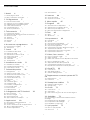 2
2
-
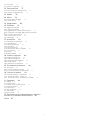 3
3
-
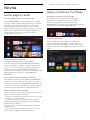 4
4
-
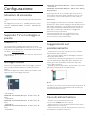 5
5
-
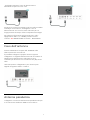 6
6
-
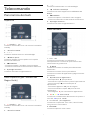 7
7
-
 8
8
-
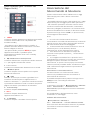 9
9
-
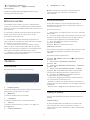 10
10
-
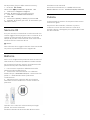 11
11
-
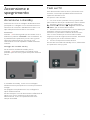 12
12
-
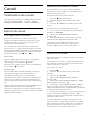 13
13
-
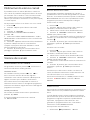 14
14
-
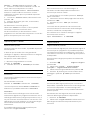 15
15
-
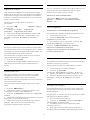 16
16
-
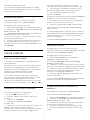 17
17
-
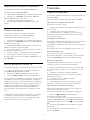 18
18
-
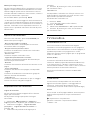 19
19
-
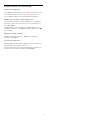 20
20
-
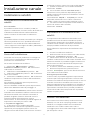 21
21
-
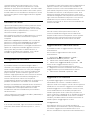 22
22
-
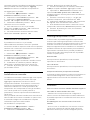 23
23
-
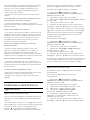 24
24
-
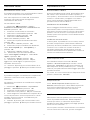 25
25
-
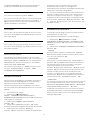 26
26
-
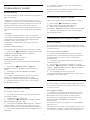 27
27
-
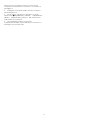 28
28
-
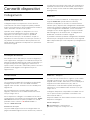 29
29
-
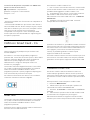 30
30
-
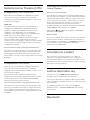 31
31
-
 32
32
-
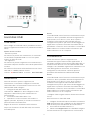 33
33
-
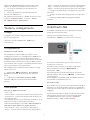 34
34
-
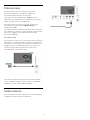 35
35
-
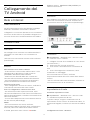 36
36
-
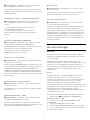 37
37
-
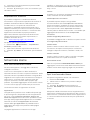 38
38
-
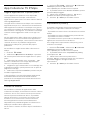 39
39
-
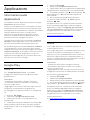 40
40
-
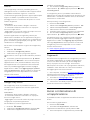 41
41
-
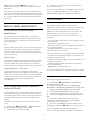 42
42
-
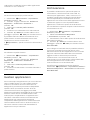 43
43
-
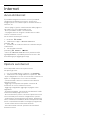 44
44
-
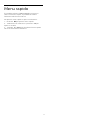 45
45
-
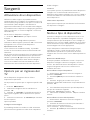 46
46
-
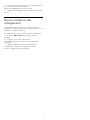 47
47
-
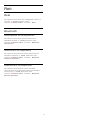 48
48
-
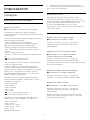 49
49
-
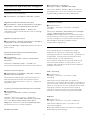 50
50
-
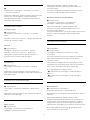 51
51
-
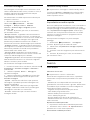 52
52
-
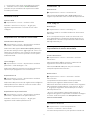 53
53
-
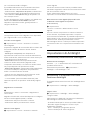 54
54
-
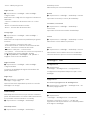 55
55
-
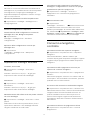 56
56
-
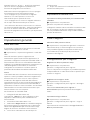 57
57
-
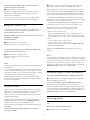 58
58
-
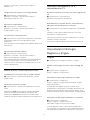 59
59
-
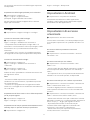 60
60
-
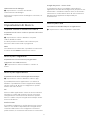 61
61
-
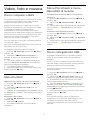 62
62
-
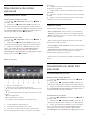 63
63
-
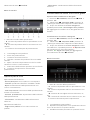 64
64
-
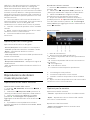 65
65
-
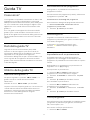 66
66
-
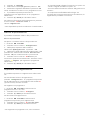 67
67
-
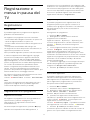 68
68
-
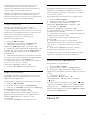 69
69
-
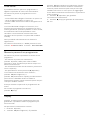 70
70
-
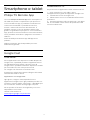 71
71
-
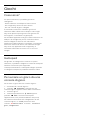 72
72
-
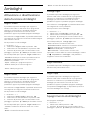 73
73
-
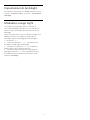 74
74
-
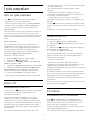 75
75
-
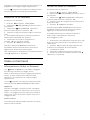 76
76
-
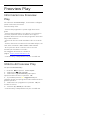 77
77
-
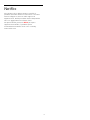 78
78
-
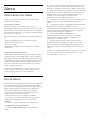 79
79
-
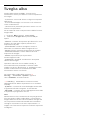 80
80
-
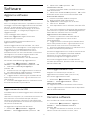 81
81
-
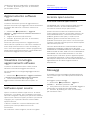 82
82
-
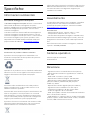 83
83
-
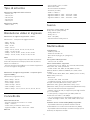 84
84
-
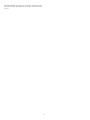 85
85
-
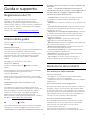 86
86
-
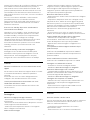 87
87
-
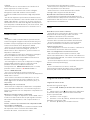 88
88
-
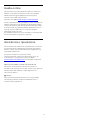 89
89
-
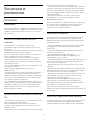 90
90
-
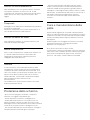 91
91
-
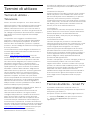 92
92
-
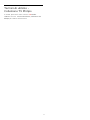 93
93
-
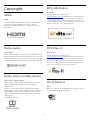 94
94
-
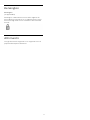 95
95
-
 96
96
-
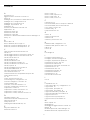 97
97
-
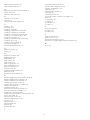 98
98
-
 99
99
Philips 43PUS8535/12 Manuale utente
- Categoria
- TV LCD
- Tipo
- Manuale utente
- Questo manuale è adatto anche per